VPN til Chrome, Opera, Firefox og Yandex Browser. Adgang til blokerede websteder
En VPN er den bedste måde at komme rundt på blokerende websteder, som din internetudbyder har blokeret. Du kan også skjule oplysninger om dig selv, ændre IP-adressen og overføre data i krypteret form. Men for almindelige brugere er VPN primært muligheden for at besøge websteder, der er blevet blokeret og utilgængelige i et bestemt land.
Jeg stødte på dette i min egen erfaring. Jeg testede forskellige VPN-udvidelser (tilføjelsesprogrammer) til de fire mest populære browsere: Opera, Google Chrome, Yandex Browser og Firefox. Jeg besluttede at dele denne nyttige information med dig. Nedenfor ser vi på de bedste (efter min mening), gratis (dog ikke alle) VPN-tilføjelser til browsere. Jeg vil også vise dig, hvordan du finder og installerer dem i hver browser. Efter installation og aktivering af disse udvidelser vil du være i stand til at besøge blokerede sider, sociale netværk (VKontakte, Odnoklassniki) og andre ressourcer.
En gratis VPN kan ikke være fantastisk. Det er langsomt og ustabilt. Desværre er dette tilfældet. Især i vores tid, hvor en tung belastning er faldet på disse gratis tjenester. Til permanent brug er en gratis VPN ikke egnet. Jeg tror, du allerede har set dette.Bedre, selvfølgelig, at købe en slags betalt VPN.
Et par ord om, hvad et VPN (Virtual Private Network) er, og hvordan det fungerer. Dette er et virtuelt privat netværk. Hvis dette ikke betyder noget for dig, vil jeg nu forsøge at forklare det på simpelt sprog. Der er mange VPN-tjenester, både gratis og betalte. Ved hjælp af en slags VPN-tjeneste (konfigureret via en browserudvidelse, program til pc, Android, iOS) går al vores trafik gennem serveren til denne service. Der kan være mange sådanne servere i hvert land og flere stykker (alt afhænger af den specifikke VPN-tjeneste).

Vi får IP-adressen på serveren, som vi opretter forbindelse til. Dette giver os adgang til blokerede websteder, da vi ændrer vores placering på netværket ved at oprette forbindelse via en server installeret i et andet land (hvor visse websteder ikke er blokeret). Alle data, som vi sender eller modtager, er krypteret. Hvilket giver os yderligere beskyttelse, især når vi opretter forbindelse via åbne Wi-Fi-netværk.
Nogle gange kan sikkerhed, når du bruger en VPN, bedrage. Da al vores trafik går gennem serverne fra en slags virksomhed, er der altid en risiko for, at dette firma bruger de oplysninger, der passerer gennem sine servere. Derfor råder jeg dig til kun at bruge de tidstestede og mest populære VPN-browserudvidelser. Jeg vil tale om disse i denne artikel.
Det er simpelt: hvis udbyderen i dit land har blokeret adgangen til nogle websteder (for eksempel, da VKontakte, Odnoklassniki, Yandex og Mail.ru nu er blokeret i Ukraine), skal du bare installere VPN-tilføjelsesprogrammet i din browser, tænde det, og vi kan gå til siderne , som vi er begrænset fra adgang til.
Gratis VPN til Opera Browser
Først og fremmest fortæller jeg dig om løsningen til Opera-browseren. Af den grund, at jeg selv bruger denne browser, og i den henseende er det den bedste. Hvorfor? Men fordi Opera ikke behøver at installere nogen tredjepartsudvidelser for at besøge blokerede sider. Opera har sin egen indbyggede gratis VPN, der fungerer fint!
Alt, hvad vi har brug for, er at installere den nyeste browserversion. Gå derefter til "Menu" - "Indstillinger", til fanen "Sikkerhed", og marker afkrydsningsfeltet ud for "Aktivér VPN".
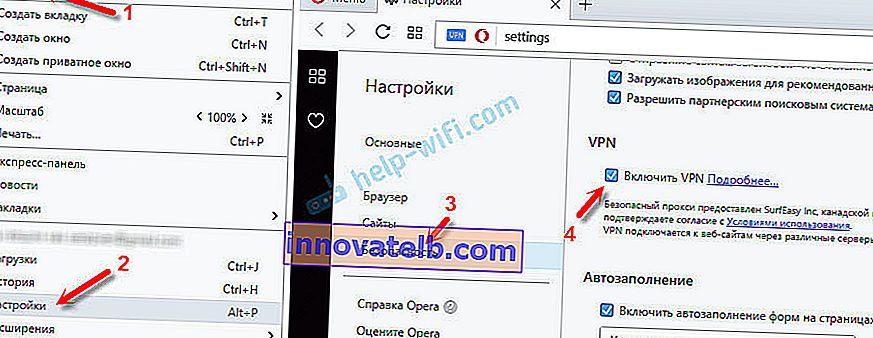
Alt der er tilbage er at tænde VPN, og du kan gå til de websteder, som din internetudbyder har blokeret.
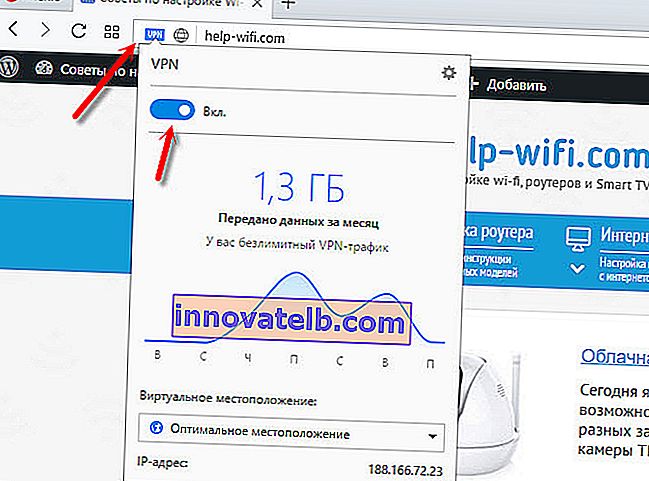
Du kan ændre den virtuelle placering. Men jeg råder dig til at forlade "Optimal placering".
Udviklerne af Opera-browseren er bestemt gode. Tjenesten er ikke kun gratis, men også med ubegrænset trafik og hastighed. Og det er meget praktisk at bruge det. Og vigtigst af alt kan en virksomhed som Opera stole på. Alligevel er det bedre end nogle VPN-tjenester, der blev oprettet for et par dage siden.
For flere detaljer, se artiklen: Gratis VPN i Opera Browser. Adgang til lukkede websteder.
Hvis du bruger Opera-browseren, er spørgsmålet om at omgå blokering af sider for dig, tror jeg, løst.
Råd! Hvis det ikke er meget vigtigt for dig, hvilken browser du skal bruge, kan du installere Opera og besøge de nødvendige sider via dens VPN. For ikke at søge og installere tredjepartsudvidelser i andre browsere.
VPN til Google Chrome
Der er mange forskellige VPN-udvidelser til Google Chrome-browseren. De kan findes og installeres fra den officielle butik. Lad mig først vise dig, hvordan udvidelser er installeret i Chrome-browseren, og så viser jeg dig et par specifikke udvidelser, som jeg personligt testede i mit arbejde.
Åbn menuen, gå til "Flere værktøjer" og vælg "Udvidelser". Klik derefter på "Flere udvidelser" nederst.
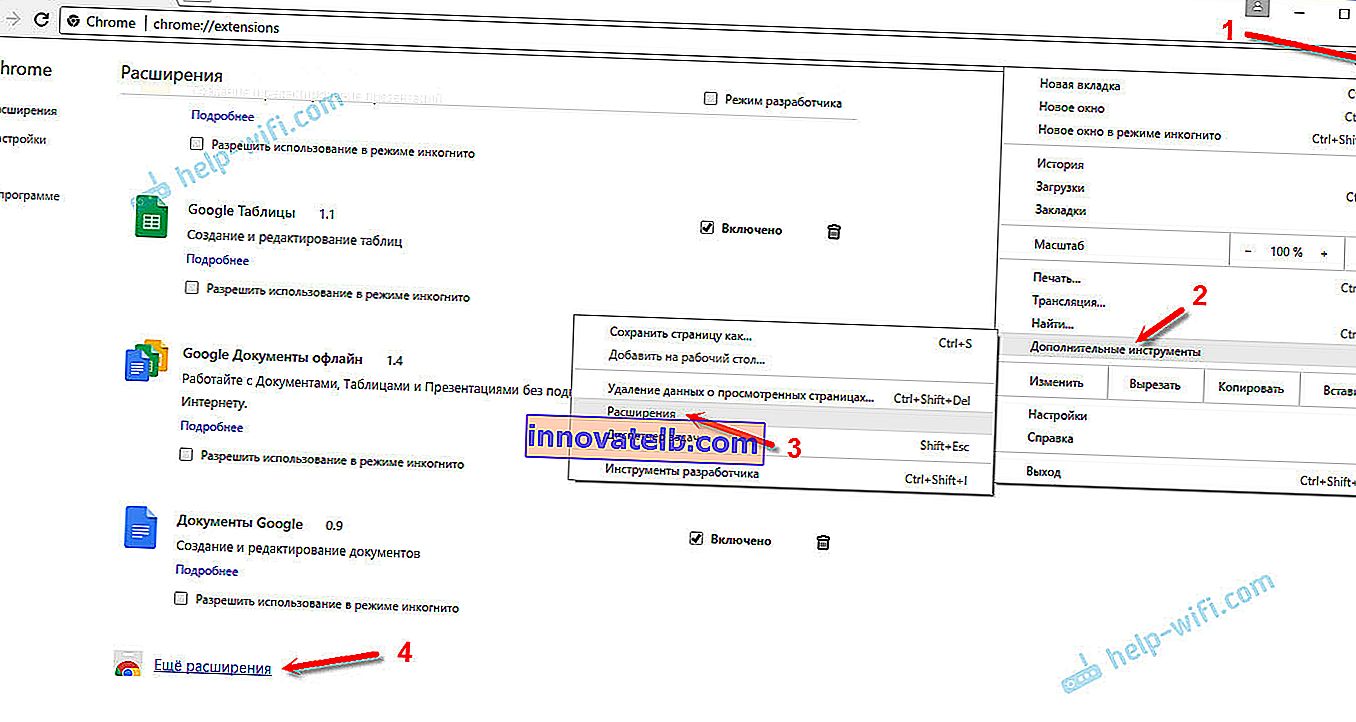
En ny fane åbnes med en butik med forskellige tilføjelser til Chrome-browseren. Du kan simpelthen søge efter en VPN, og vi modtager en liste over nødvendige udvidelser.
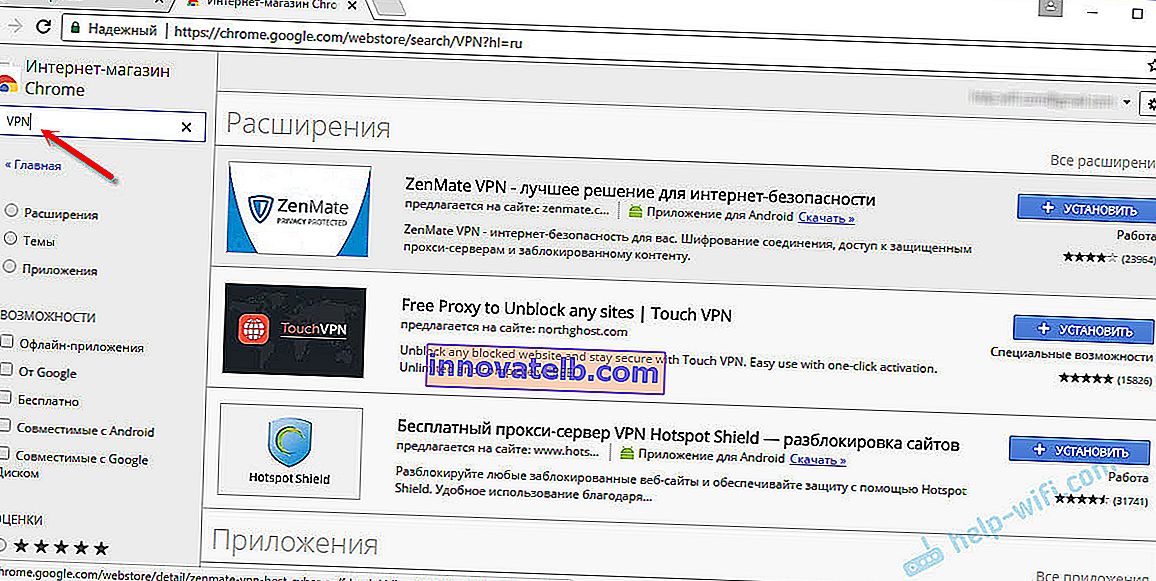
Det er nok at klikke på "Install" -knappen, og udvidelsen installeres i browseren. Derefter vises ikonet ved siden af knappen "Menu".
Nogle VPN-udvidelser til Chrome:
Jeg prøvede mange forskellige. Hver har sine ulemper. Under alle omstændigheder kan downloadhastigheden falde.
- Hotspot-skjold . Der er en gratis tilstand. Men hvis du vil, kan du teste den betalte version i 7 dage (og købe hvis du vil). I udvidelsesbutikken skal du søge efter "Hotspot Shield". Installer det ved at bekræfte installationen.
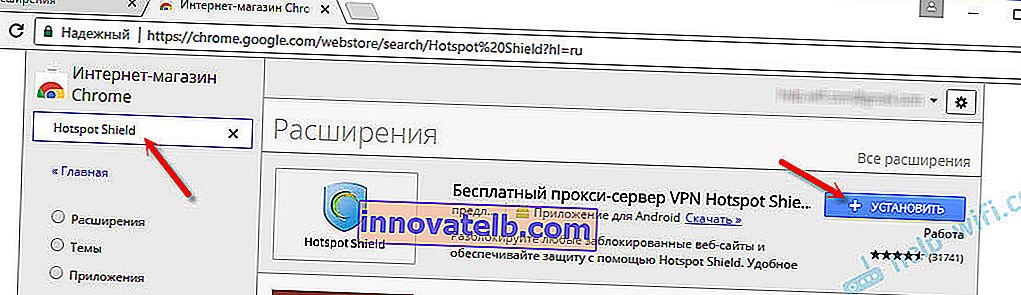 Ikonet vises ved siden af menuen. Klik på den. Vælg driftsform (gratis eller prøvebetalt). Klik derefter på knappen for at oprette forbindelse. Forbindelsen er oprettet, og ikonet bliver grønt. Du kan gå til blokerede websteder.
Ikonet vises ved siden af menuen. Klik på den. Vælg driftsform (gratis eller prøvebetalt). Klik derefter på knappen for at oprette forbindelse. Forbindelsen er oprettet, og ikonet bliver grønt. Du kan gå til blokerede websteder.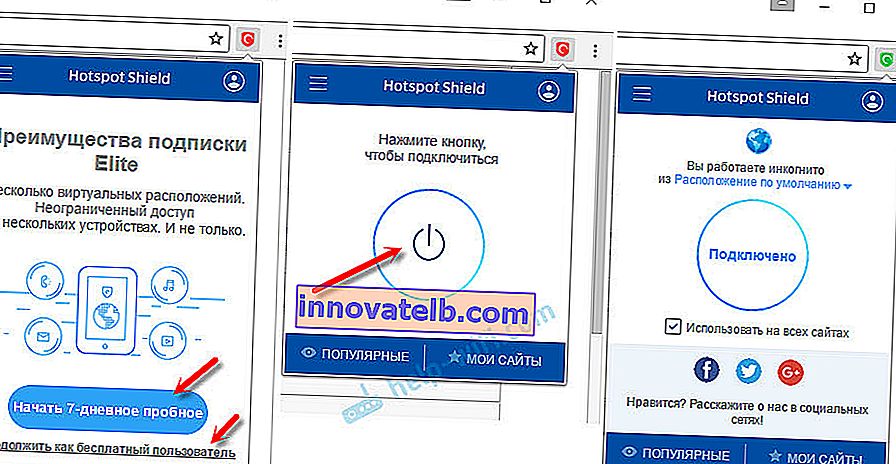 Du kan ændre det land, hvorfra du vil besøge websteder.
Du kan ændre det land, hvorfra du vil besøge websteder. - Touch VPN er en gratis VPN- udvidelse til Chrome. Find det gennem søgningen, installer, klik på ikonet og aktiver.
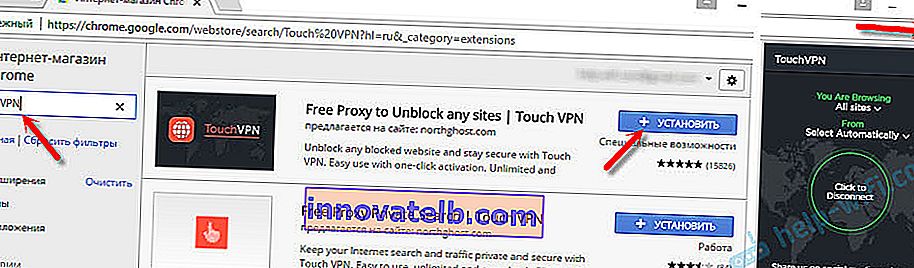 Det fungerer godt. Registrering er ikke påkrævet. Men det syntes mig, at hastigheden falder meget.
Det fungerer godt. Registrering er ikke påkrævet. Men det syntes mig, at hastigheden falder meget. - Ubegrænset gratis VPN - Hola . I søgningen kan du blot skrive "Hola" og installere tilføjelsen. Ved at klikke på ikonet skal du aktivere arbejde via VPN.
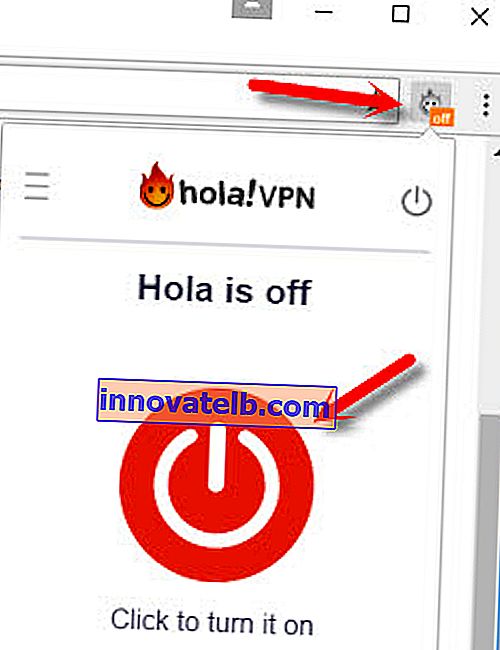 Jeg tjekkede det - alt fungerer.
Jeg tjekkede det - alt fungerer. - Et par flere muligheder: friGate Light, TunnelBear (gratis version med begrænset trafik), ZenMate, Betternet Unlimited Free VPN Proxy.
Installation af VPN i Yandex-browseren
Opdater først din browser til den nyeste version. I Yandex Browser kan du installere tilføjelser, blandt hvilke der er VPN-tjenester.
For at installere en tilføjelse skal du åbne menuen og derefter vælge "Tilføjelser". Rul ned på siden, og klik på knappen "Katalog over udvidelser til Yandex-browser".
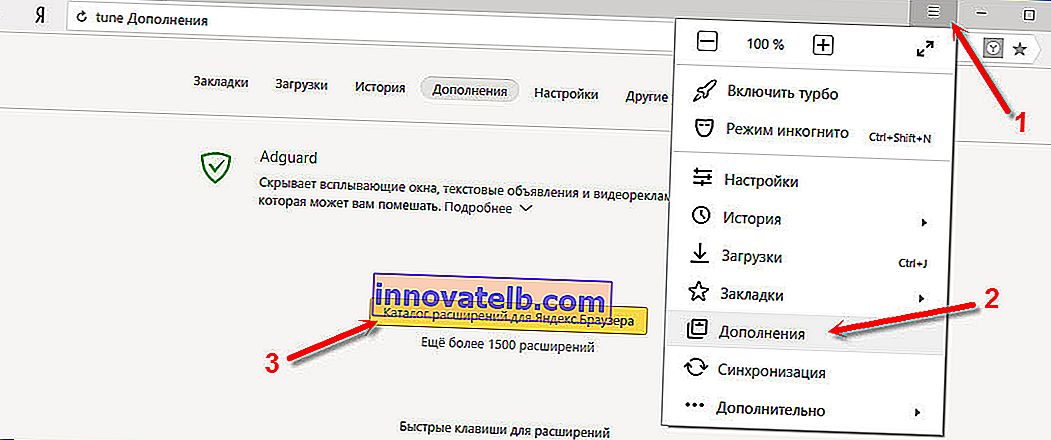
Indtast "vpn" i søgningen. En liste over de tilføjelsesprogrammer, vi har brug for, vises.
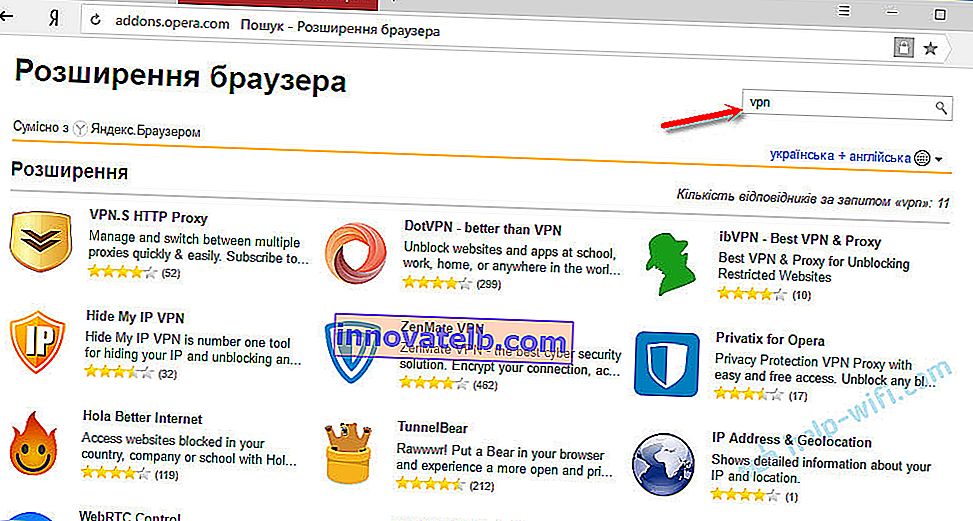
For at installere det, du har brug for, skal du vælge det og klikke på knappen "Føj til Yandex-browser". Jeg anbefaler at prøve: Hola Better Internet, ZenMate VPN, TunnelBear, DotVPN - bedre end VPN. Efter installationen vises udvidelsesikonet nær adresselinjen (til højre). Mest sandsynligt bliver du nødt til at køre VPN i tilføjelsesindstillingerne.
Installation af friGate i Yandex Browser
Jeg synes, det er den bedste løsning. Alt fungerer godt, og det er kun muligt at åbne via VPN nogle af de sider, der er blokeret. Du kan oprette lister og tilføje dine sider der. Mange blokerede sider tilføjes som standard. Installation af friGate som beskrevet ovenfor mislykkes. Du skal downloade udvidelsesfilen og installere den.
- Følg linket: //fri-gate.org/ru/ og klik på "friGate for Opera". Plugin-download starter. Hvis Yandex Browser straks beder dig om at installere friGate, skal du bekræfte det.
- Hvis tilføjelsesprogrammet ikke installeres automatisk, skal du blot åbne "Tilføjelsesprogrammerne" i din browser og trække den downloadede fil derhen.
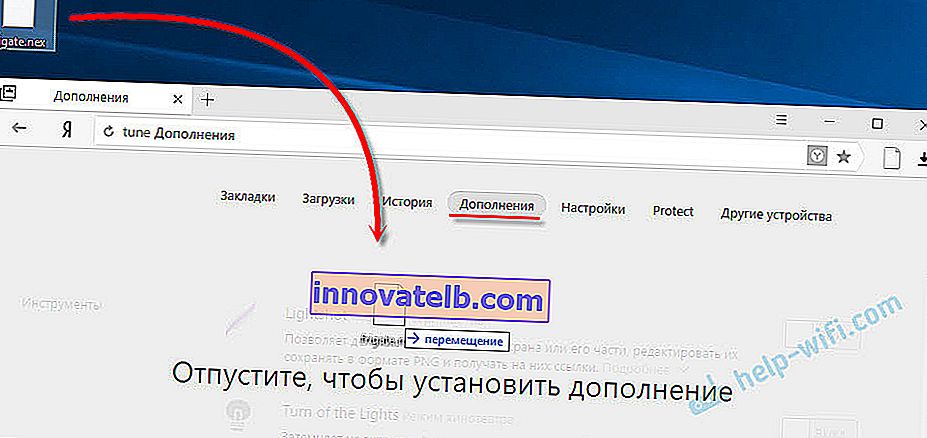 Bekræft installationen af tilføjelsesprogrammet.
Bekræft installationen af tilføjelsesprogrammet. - friGate begynder at arbejde med det samme. Det vil blokere sider, der er tilføjet som standard. Hvis et sted, du har brug for, ikke åbner, skal du tilføje det manuelt. Højreklik på ikonet "friGate" og vælg "Indstillinger". Opret derefter en ny liste, gå til den, og tilføj adressen til det ønskede sted. For eksempel vk.com, ok.ru, yandex osv.
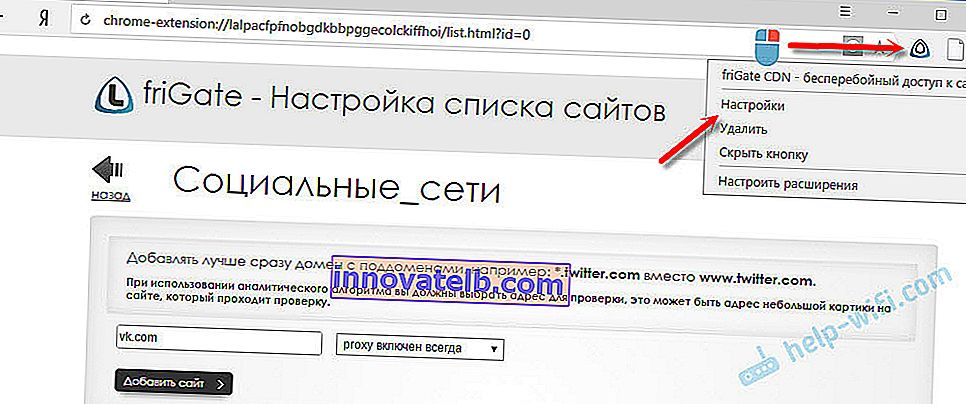 Der er instruktioner på russisk. Det er let at finde ud af det. Vi tilføjer bare det blokerede websted til listen, og det starter åbneren via Yandex.Browser.
Der er instruktioner på russisk. Det er let at finde ud af det. Vi tilføjer bare det blokerede websted til listen, og det starter åbneren via Yandex.Browser.
friGate kan installeres og konfigureres i andre browsere: Mozilla Firefox, Opera, Chrome.
VPN-tilføjelser til Mozilla Firefox-browser
Du kan også installere den nødvendige udvidelse i Mozilla Firefox-browseren. Eller konfigurer friGate, som jeg skrev om ovenfor (linket er også ovenfor).
Vi går til "Menu" - "Tilføjelser".
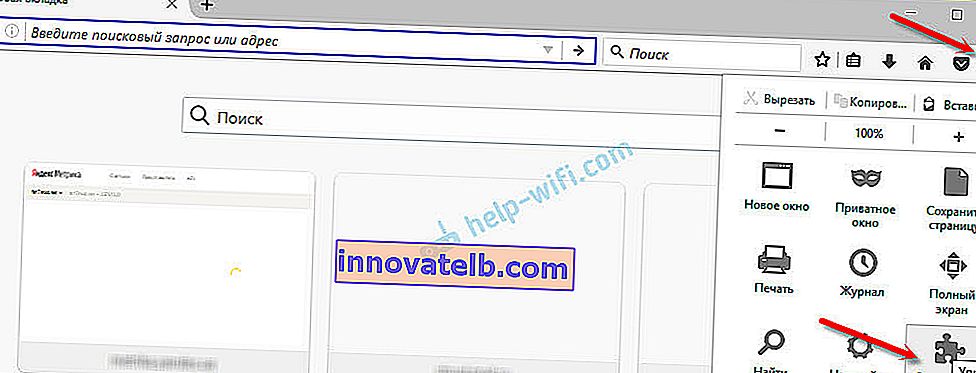
Skriv "vpn" eller navnet på en bestemt udvidelse på søgefeltet i søgefeltet.
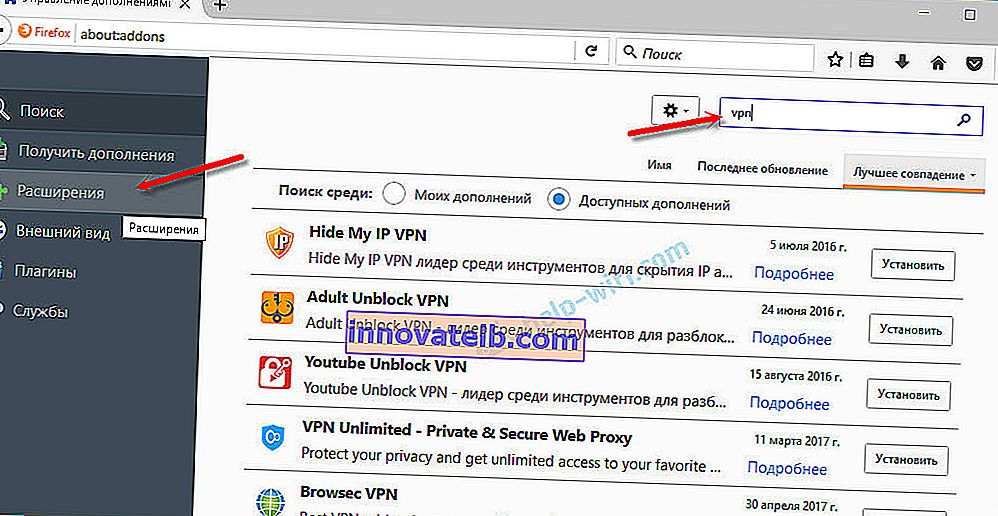
Du kan gå til den fulde liste over udvidelser ved at klikke på det tilsvarende link nedenfor.
Jeg har tjekket Hotspot Shield Free VPN Proxy, Hoxx VPN Proxy, ZenMate Security og Privacy & Unblock VPN.
Hotspot Shield fungerer lige efter opstart og tænding. Registrering er påkrævet for Hoxx og ZenMate.
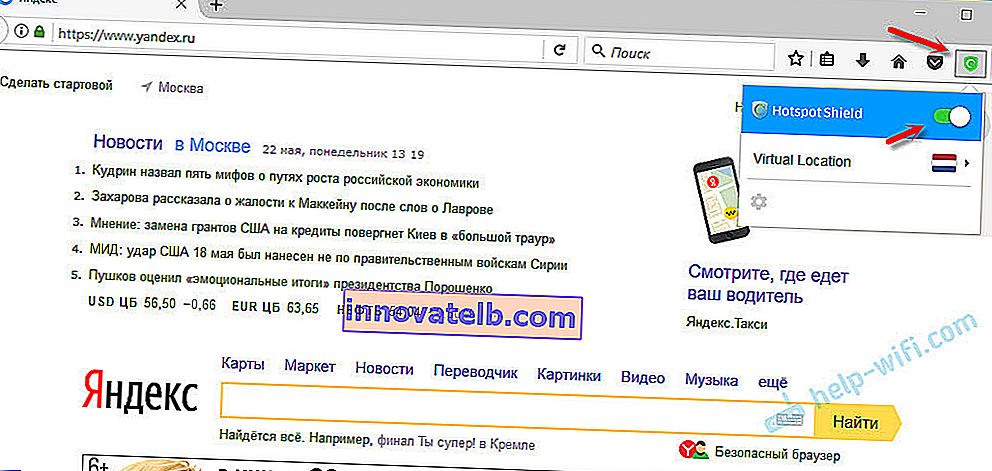
Efter installation af VPN åbnes blokerede sider i Mozilla Firefox. Hvis du ikke kan lide downloadhastigheden eller stabiliteten, kan du prøve en anden tilføjelse.
Efterord
Lad dig ikke rive med med at installere alt. Husk, dette er muligvis ikke sikkert! Se på vurdering, anmeldelser, antallet af installationer af udvidelsen.
Af de gratis løsninger kunne jeg godt lide den indbyggede VPN i Opera-browseren og friGate, som kan installeres i næsten enhver browser.
Uanset hvilken VPN-tjeneste du bruger, har dette sine ulemper og ulemper. Du skal overvåge det (aktivere eller deaktivere), hastighed og ping kan også falde. Det er muligt, at den server, som du opretter forbindelse til, muligvis mislykkes.
Glem ikke at skrive kommentarer. Del dine råd, meninger og still spørgsmål.
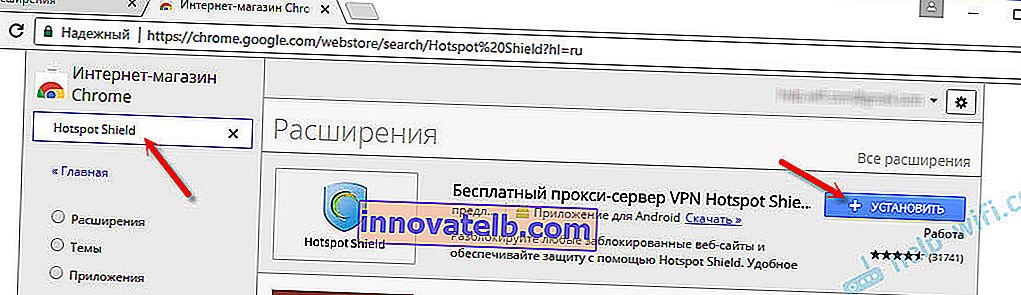 Ikonet vises ved siden af menuen. Klik på den. Vælg driftsform (gratis eller prøvebetalt). Klik derefter på knappen for at oprette forbindelse. Forbindelsen er oprettet, og ikonet bliver grønt. Du kan gå til blokerede websteder.
Ikonet vises ved siden af menuen. Klik på den. Vælg driftsform (gratis eller prøvebetalt). Klik derefter på knappen for at oprette forbindelse. Forbindelsen er oprettet, og ikonet bliver grønt. Du kan gå til blokerede websteder.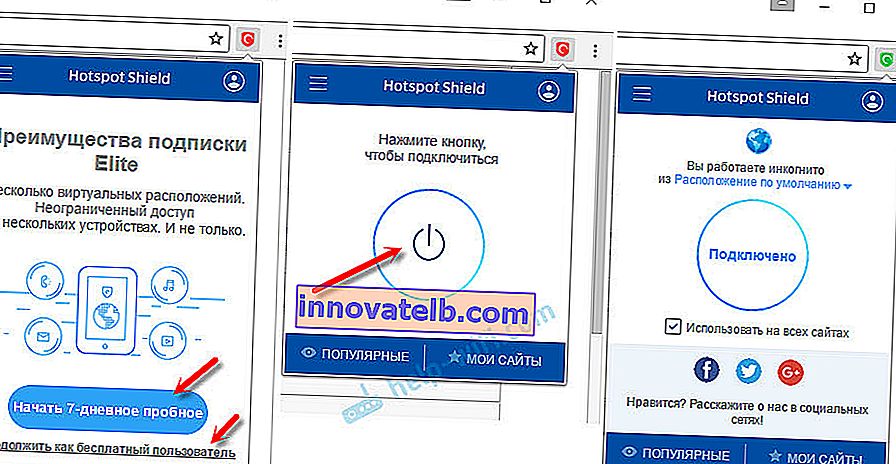 Du kan ændre det land, hvorfra du vil besøge websteder.
Du kan ændre det land, hvorfra du vil besøge websteder.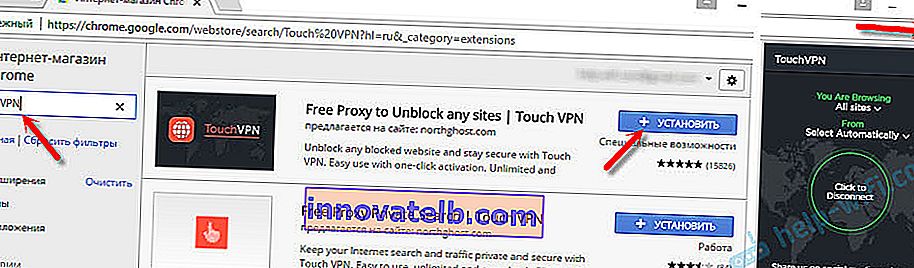 Det fungerer godt. Registrering er ikke påkrævet. Men det syntes mig, at hastigheden falder meget.
Det fungerer godt. Registrering er ikke påkrævet. Men det syntes mig, at hastigheden falder meget.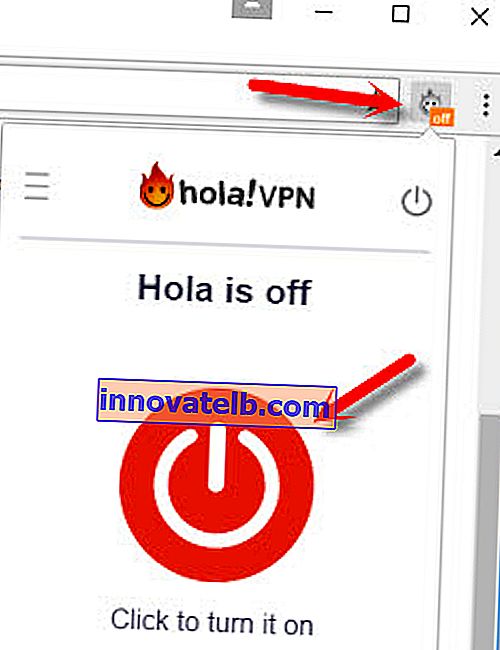 Jeg tjekkede det - alt fungerer.
Jeg tjekkede det - alt fungerer.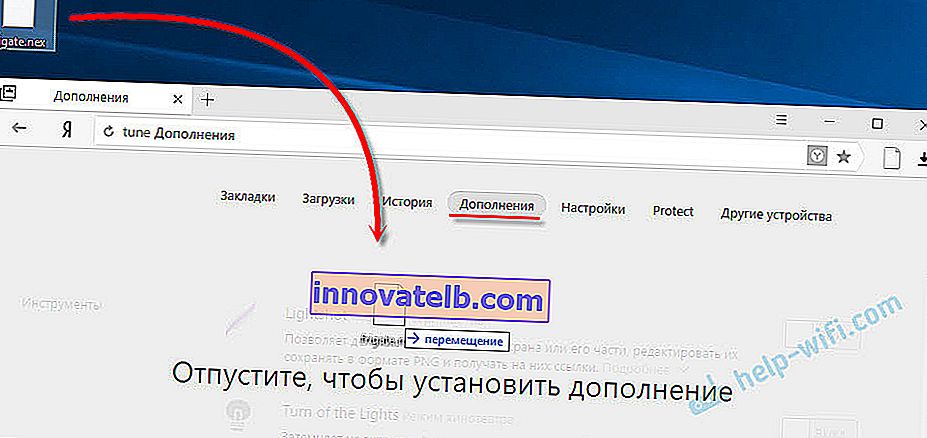 Bekræft installationen af tilføjelsesprogrammet.
Bekræft installationen af tilføjelsesprogrammet.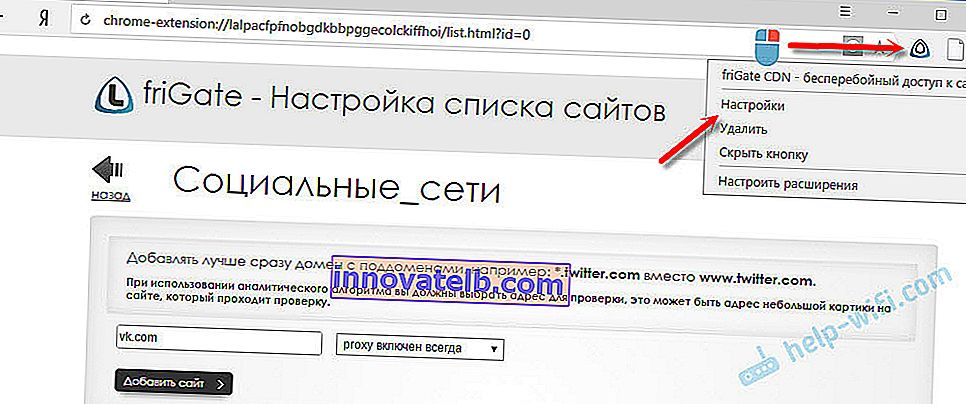 Der er instruktioner på russisk. Det er let at finde ud af det. Vi tilføjer bare det blokerede websted til listen, og det starter åbneren via Yandex.Browser.
Der er instruktioner på russisk. Det er let at finde ud af det. Vi tilføjer bare det blokerede websted til listen, og det starter åbneren via Yandex.Browser.